
Rețelele sociale sunt un loc foarte convenabil pentru comunicarea virtuală a miliardelor de oameni din întreaga lume. Vom vedea cu adevărat cu atât de mulți prieteni cu care vorbim despre Internet? Desigur că nu. Prin urmare, trebuie să încercăm să folosim pe deplin posibilitățile oferite de progresul tehnic. De exemplu, trebuie să trimiteți un mesaj unui alt utilizator din colegii de clasă? Cum pot face acest lucru?
Trimitem un mesaj unei alte persoane din colegii de clasă
Deci, să luăm în detaliu modul în care puteți trimite un mesaj unui alt utilizator de colegii de clasă din chat-ul deja existent. Puteți utiliza instrumentele Windows încorporate, un serviciu special de rețea socială și caracteristici Android și IOS.Metoda 1: Copierea unui mesaj de la chat la chat
În primul rând, să încercăm să aplicăm statele sistemului de operare Windows, adică vom copia și introduce textul mesajului de la un dialog într-o altă metodă tradițională.
- Mergem pe site-ul Odnoklassniki.ru, vom transmite autorizația, selectați secțiunea "Mesaje" din bara de instrumente de top.
- Alegem un dialog cu utilizatorul și în el un mesaj pe care îl vom trimite.
- Evidențiați textul dorit și faceți clic pe butonul din dreapta al mouse-ului. În meniul contextual, selectați "Copiere". Puteți aplica o cunoaștere familială cu multă combinație de taste CTRL + C.
- Deschidem un dialog cu utilizatorul care doresc să trimită un Messsed. Apoi, PCM faceți clic pe câmpul Setare text și în meniul care apare Faceți clic pe "Insert" sau utilizați combinația de taste CTRL + V.
- Acum rămâne doar pentru a face clic pe butonul "Trimitere", care este situat în colțul din dreapta jos al ferestrei. Gata! Mesajul selectat este redirecționat către o altă persoană.


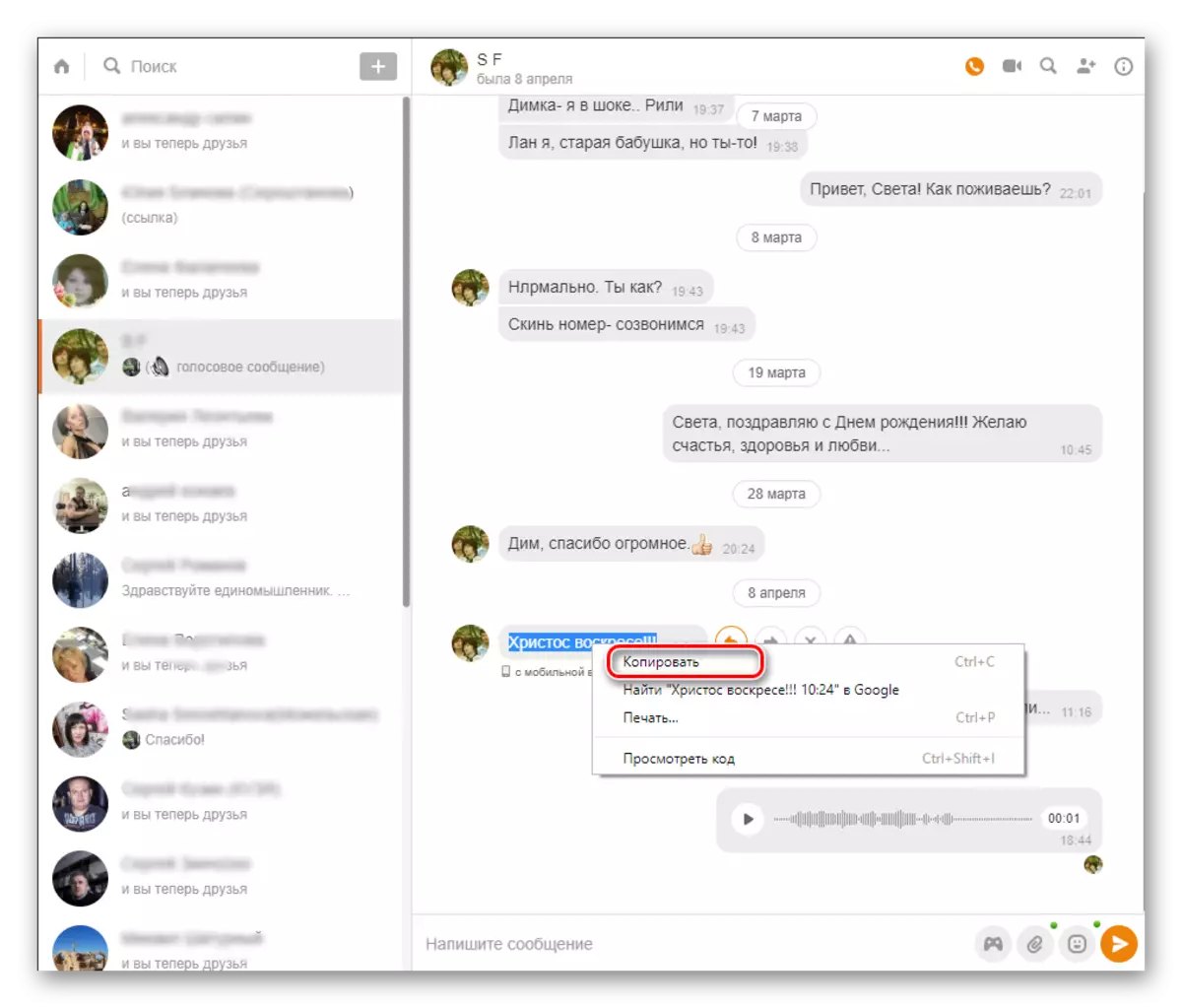


Metoda 2: Instrumentul special "Trimite"
Probabil cea mai convenabilă metodă. Pe site-ul colegilor de clasă a funcționat recent un instrument special pentru mesajele de redirecționare. Cu aceasta, puteți trimite o fotografie, un videoclip și un text în Messchide.
- Deschidem site-ul în browser, introducem contul dvs., accesați pagina de dialog făcând clic pe butonul "Mesaje" de pe panoul de sus prin analogie cu metoda 1. Determinați ce mesaj va fi trimis interlocutorul. Găsiți această mizerie. Alături de acesta, alegeți butonul cu săgeata, care se numește "Share".
- În partea dreaptă a paginii din listă, selectați destinatarul la care livrăm acest mesaj. Faceți clic pe LKM pe o linie cu numele său. Dacă este necesar, mai mulți abonați pot fi alocați imediat, ei vor fi redirecționați același mesager.
- Realizăm bara finală în operațiunea noastră făcând clic pe butonul "Trimitere".
- Sarcina a fost finalizată cu succes. Mesajul este trimis unui alt utilizator (sau mai multor utilizatori) pe care îl putem observa în dialogul corespunzător.
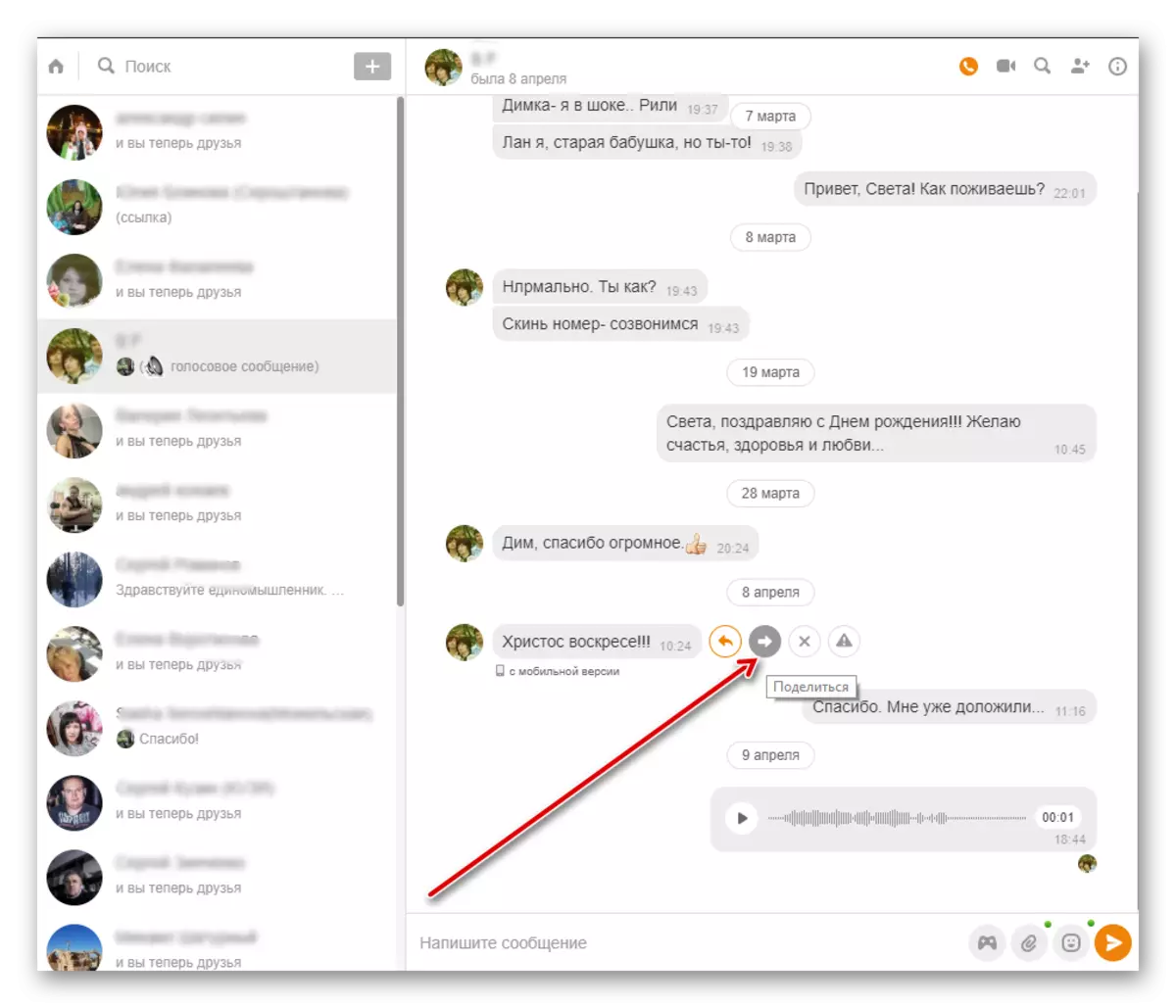


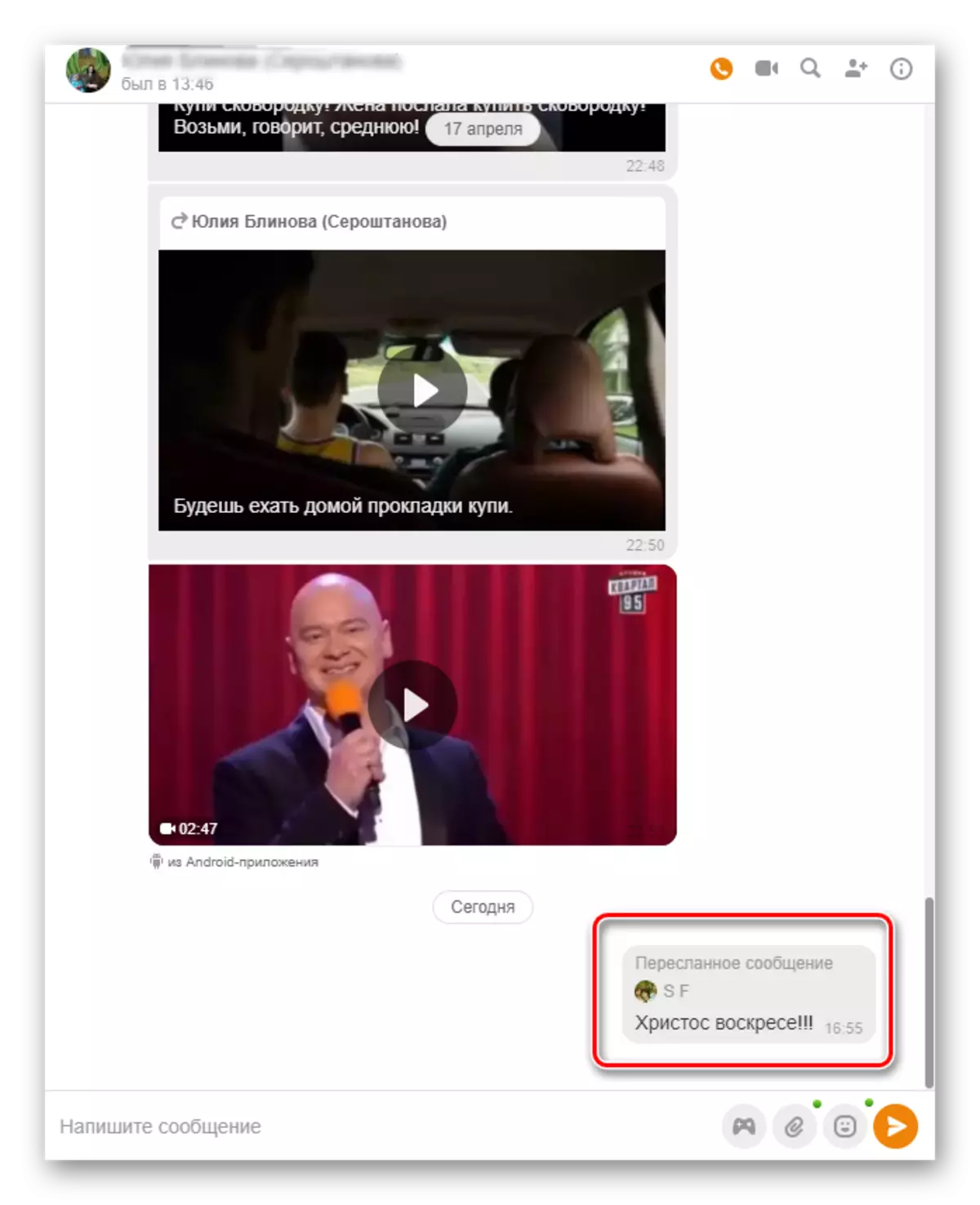
Metoda 3: Aplicație mobilă
În aplicațiile mobile pentru Android și iOS, puteți trimite și orice mesaj text unei alte persoane. Adevărat, un instrument special pentru acest lucru ca pe site, în aplicații, din păcate, nu.
- Rulați aplicația, introduceți datele de conectare și parola, selectați butonul "Mesaje" de pe panoul de jos al barei de instrumente.
- În pagina Mesaje din fila "Chats", deschideți o conversație cu utilizatorul, din care vom trimite o mizerie.
- Realizăm mesajul dorit prin apăsarea lungă și faceți clic pe pictograma "Copiere" din partea de sus a ecranului.
- Ne întoarcem la pagina chat-urilor, deschideți dialogul cu utilizatorul, căruia îi trimitem o mizerie, apăsați șirul de setare text și introduceți caracterele copiate. Acum rămâne doar pentru a face clic pe pictograma "Trimitere" situată în partea dreaptă. Gata!




După cum ați fost convins, în colegii de clasă puteți trimite un mesaj unui alt utilizator în diferite moduri. Salvați timpul și efortul, utilizați caracteristicile funcționale ale rețelelor sociale și bucurați-vă de o comunicare plăcută cu prietenii.
Vedeți și: Trimitem o fotografie în mesajul Odnoklassniki
